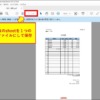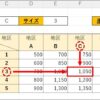『Excel』印刷タイトル~任意の行を固定で印刷する
何かのリストを印刷する際に
一番上の項目は固定して、2枚目以降の全てのページにも印刷したい
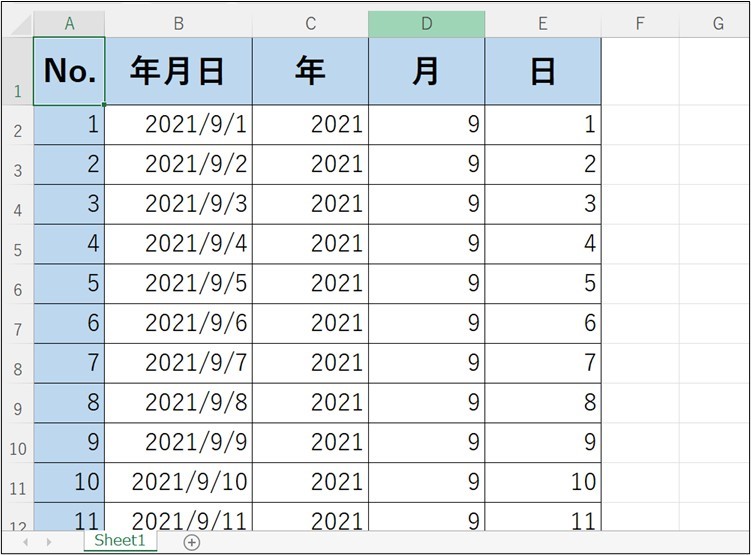
こういったお悩みを抱えているのであれば以下のように
『印刷タイトル』を設定して対処してみてください。
印刷タイトルを設定しよう~任意の行を固定で印刷~
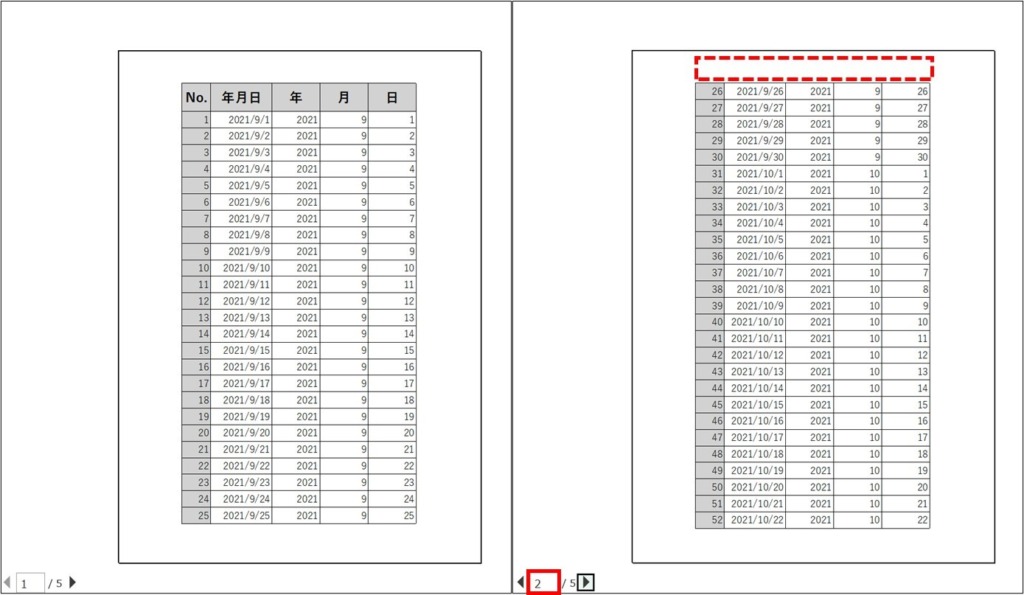
特定の箇所を全てのページに必ず印刷するように設定するには
以下の手順です。
1.[ ページレイアウト ] → [ 印刷タイトル ]
2.開いたウインドウの[ シート ] → [ タイトル行 ] で固定印刷したい箇所を選択する
3.[ OK ] を選択
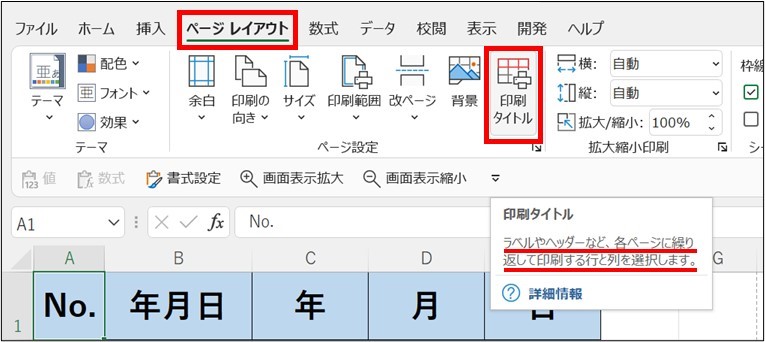
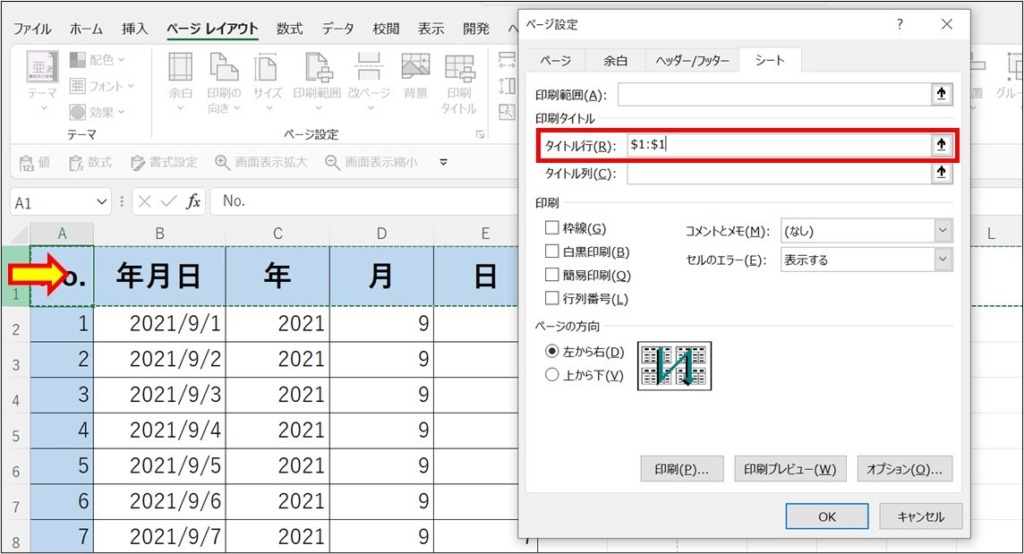
これで設定は終了です。
念のため、印刷プレビューで見てみましょう。
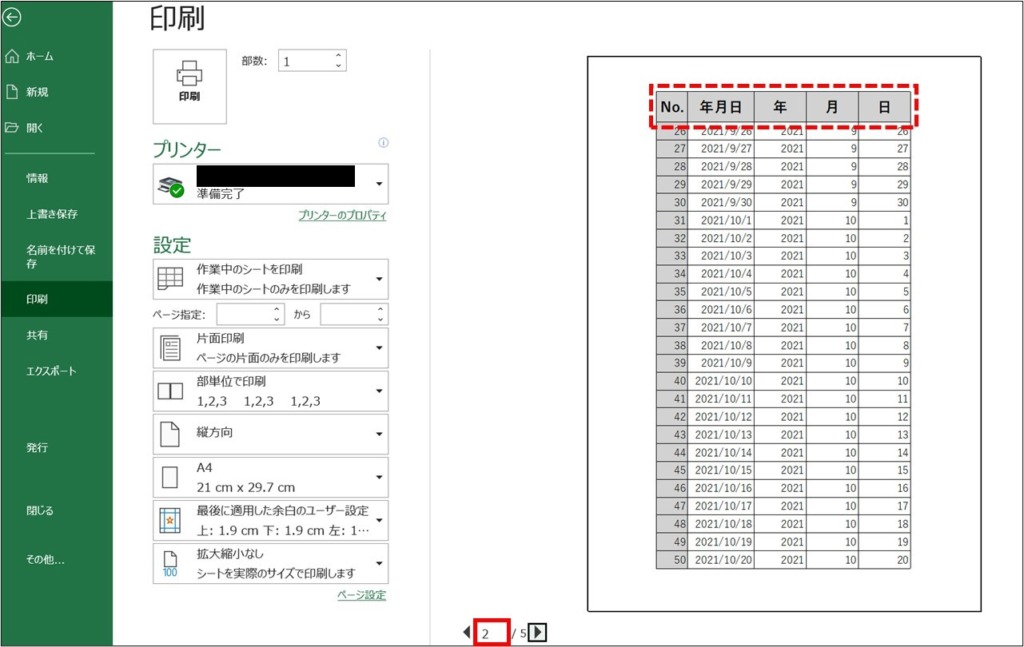
しっかり設定出来ていますね!
これで設定は完了です。簡単ですよね?!
『行』だけではなく『列』も固定出来ます
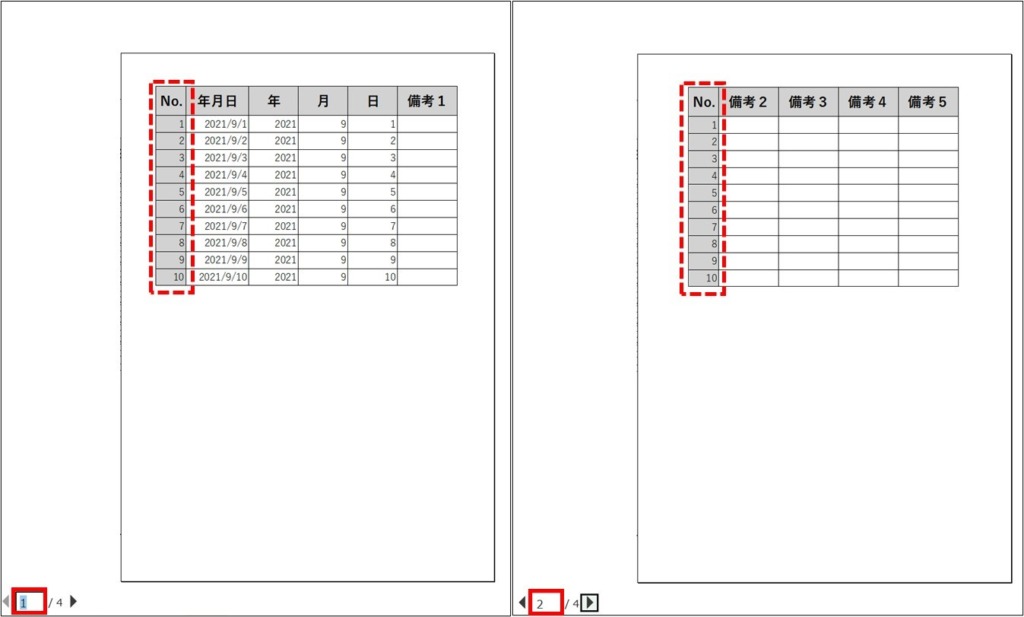
ちなみに、縦も固定出来ます。
開いたウインドウに、既に表示されていたので気が付かれた方も
いらっしゃるかと思いますが、上の画面のように、
左端の『A列』等も固定出来ます。
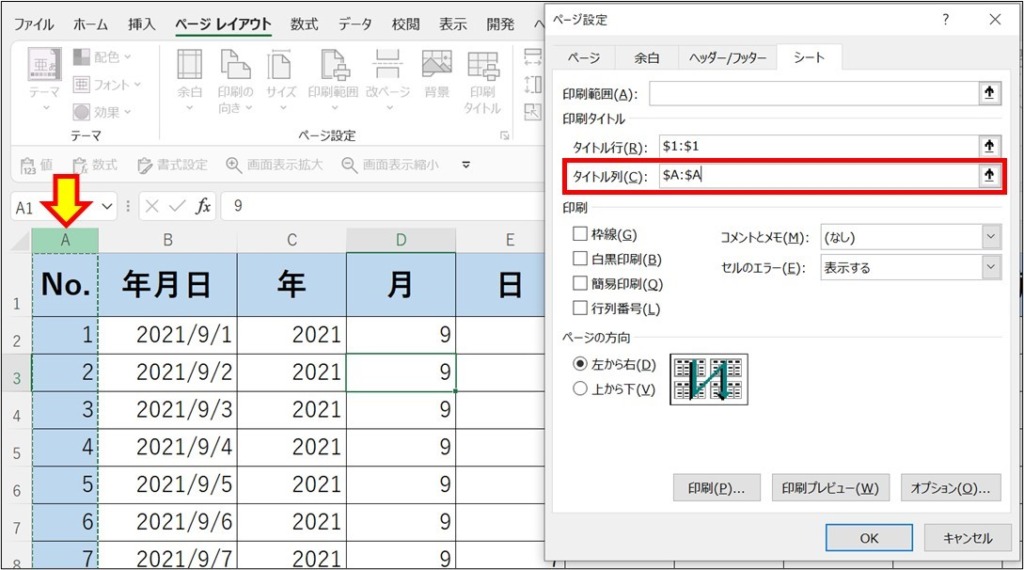
以上、参考になれば幸いです。